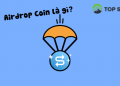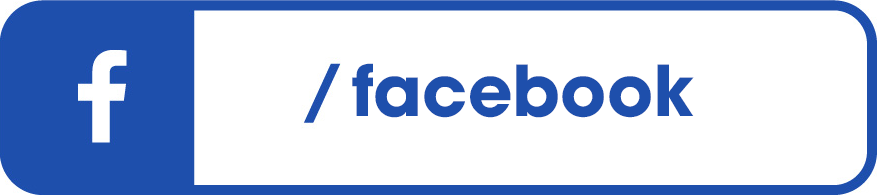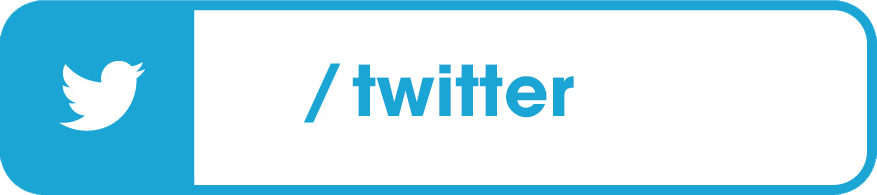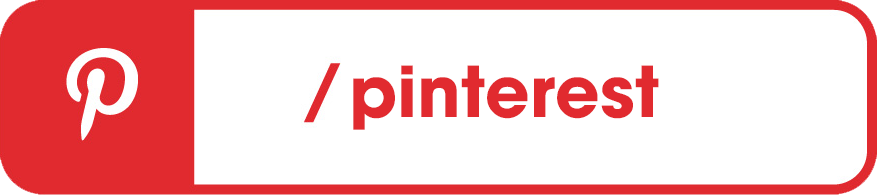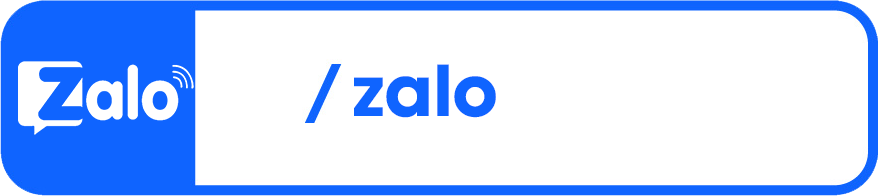TabTrader là một phần mềm khá đa năng và được nhiều trader tin dùng, thích hợp các trader không có nhiều thời gian để kiểm tra thị trường quan sát và phân tích biểu đồ để đưa ra quyết định. Trong bài viết này, chúng tôi sẽ cung cấp cho người đọc những thông tin về TabTrader.
Contents
- 1 Khái niệm TabTrader
- 2 Các điểm nổi bật của TabTrader
- 3 Vì sao nên dùng TabTrader
- 4 Ai nên dùng TabTrader?
- 5 Khi nào nên dùng TabTrader?
- 6 Đăng ký tài khoản trên TabTrader
- 7 Giới thiệu giao diện của TabTrader và hướng dẫn sử dụng từng tính năng
- 8 Liên kết API với TabTrader
- 9 Giao diện trading trên TabTrader
- 10 Một số công cụ vẽ đồ thị trên TabTrader
- 11 Cách giao dịch coin trên TabTrader
Khái niệm TabTrader
TabTrader là một phần mềm trong đó có tất cả chức năng được sử dụng nhiều nhất khi mua bán, trao đổi tiền điện tử. Bao gồm việc quan sát những thay đổi của giá kết hợp với giao dịch trên nhiều sàn giao dịch nổi tiếng, gửi thông báo cho người dùng khi có những biến động hay đổi khác mang tính quan trọng.
Ngoài ra, TabTrader còn hỗ trợ API, người dùng được trade coin tại nhiều sàn mà được bỏ qua bước đăng nhập vào các sàn đó. Nhờ vậy, các trader có thể quản lý tài sản của bản thân một cách thuận tiện và dễ thực hiện hơn chỉ trên 1 nền tảng.
Các điểm nổi bật của TabTrader
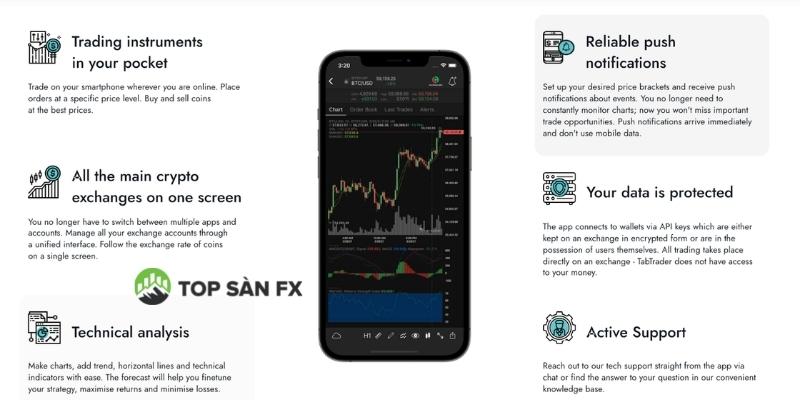
- Trading instruments in your pocket: Thực hiện mua bán, trao đổi, giao dịch trên chính điện thoại của bạn ở mọi địa điểm, mọi thời gian. Được đặt mua trước với một mức giá cụ thể nào đó. Được mua bán, giao dịch với giá tốt nhất.
- All the main crypto exchanges on one screen: Khi sử dụng TabTrader, người dùng không cần phải chuyển đổi qua lại giữa các ứng dụng để truy cập các sàn khác nhau. Nó có khả năng quản lý tất cả tài khoản của mình trên 1 phần mềm. Ngoài ra, người dùng còn có thể theo dõi tình hình của giá chỉ trên 1 màn hình.
- Technical analysis: Có thể vẽ các biểu đổ, thêm các đường xu hướng, đường ngang và các chỉ báo kỹ thuật vào biểu đồ. Tính năng này sẽ giúp cho nhà đầu tư có thể xem xét và chỉnh sửa chiến lược đầu tư nhằm đẩy lợi nhuận lên mức cao nhất nhất và hạn chế rủi ro hết mức có thể.
- Reliable push notifications: Cài đặt mức giá mà bạn muốn và nhận những thông báo các thông tin của sự kiện về điện thoại. Nhờ vậy, bạn không cần bỏ nhiều thời gian để thường xuyên theo dõi biểu đồ giá, và cũng không bỏ lỡ các thời cơ để giao dịch. Thông báo sẽ được gửi về điện thoại bạn ngay khi có sự kiện diễn ra mà không cần kết nối Internet.
- Your data is protected: Các loại ví và ứng dụng được liên kết với nhau bằng khóa API. Các khóa này được mã hóa và lưu trữ trên sàn giao dịch hay người dùng sẽ trực tiếp sở hữu nó. Khi sử dụng TabTrader, các giao dịch sẽ diễn ra trực tiếp, các thao tác mua bán đều sẽ là trực tiếp trên sàn giao dịch, ứng dụng không thể cập vào ví tiền của người dùng.
- Active Support: Bạn có thể kết nối với bộ phận hỗ trợ kỹ thuật của TabTrader bằng cách trò chuyện trong ứng dụng. Hoặc có một cách khác là sẽ tìm lời giải đáp của mình từ mục cơ sở kiến thức thuận tiện.
Vì sao nên dùng TabTrader
- Hỗ trợ giao dịch trên nhiều sàn. Đặc biệt là các sàn lớn và được nhiều người tin tưởng sử dụng.
- Ứng chung chạy tốt, ổn định, ít khi gặp trường hợp lag.
- Có kết hợp một vài chỉ báo khá quan trọng có thể kể đến: Fibonacci, RSI, Bolliger Bands, MACD. Dù vẫn chưa đủ hết tất cả các chỉ báo nhưng số trên cũng đã đủ để các nhà giao dịch sử dụng.
- Cung cấp các công cụ để vẽ trend, vùng giá,…
- Có thể xem các lệnh mua, lệnh bán trên sàn.
- Cài đặt thông báo khi giá đi vào mình đã chọn trước.
- Tích hợp API của sàn để có thể giao dịch trực tiếp trên ứng dụng. Tuy nhiên, các nhà đầu tư không nên sử dụng tính năng này. Nếu muốn sử dụng thì chỉ nên liên kết với các sàn có số tiền nhỏ.
- Hỗ trợ cho cả hai hệ điều hành là IOS và Android. Thế nhưng, khi sử dụng trên IOS thì lại không có các chỉ báo và công cụ.
Ai nên dùng TabTrader?
Những người sở hữu, tham gia mua bán, giao dịch nhiều loại coin trên nhiều sàn khác nhau.
Những người bận rộn không có thời gian để liên tục theo dõi các sàn giao dịch trên nhiều ứng dụng khác nhau.
Những người muốn tập hợp tất cả các đồng coin về 1 chỗ để dễ dàng quản lý.
Khi nào nên dùng TabTrader?
Bất kỳ khi nào các nhà giao dịch muốn sử dụng. Nhất là khi cần kiểm tra giá một cách nhanh chóng, cập nhật các thay đổi của thị trường hoặc kiểm tra số tiền còn lại trong tài khoản.
Đăng ký tài khoản trên TabTrader
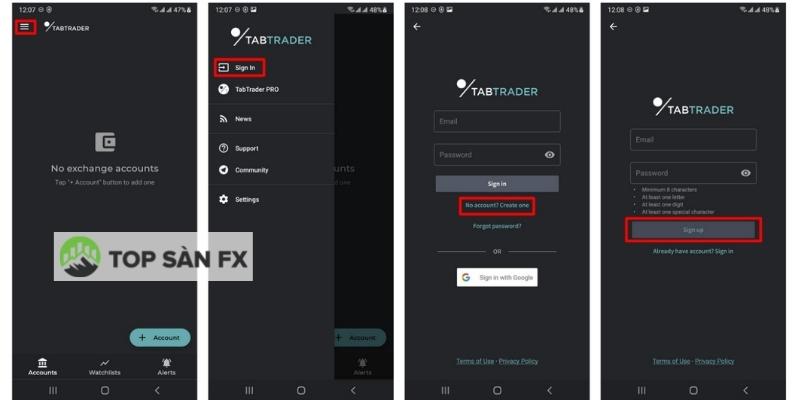
Nếu chỉ xem biểu đồ giá như khi dùng TradingView thì mọi người có thể không đăng ký tài khoản. Nếu mọi người cân thêm API của sàn để kiểm soát tài khoản và tiến hành giao dịch thì phải đăng ký tài khoản.
Mọi người có thể tạo tài khoản theo các bước sau:
Nhấn biểu tượng Menu phía trên bên trái từ màn hình chính. Chọn Sign In – Chọn tạo tài khoản – nhập địa chỉ Email và mật khẩu theo điều kiện của ứng dụng. Chọn Đăng ký để tiến hành đăng ký tài khoản.
Sau khi đăng ký, mọi người sẽ nhận được một email chứa đường link để kích hoạt tài khoản. Sau khi nhấp vào đường link xác nhận là hoàn thành quá trình tạo tài khoản mới.
Giới thiệu giao diện của TabTrader và hướng dẫn sử dụng từng tính năng
Accounts
Đây chính là nơi lưu trữ các tài khoản của các sàn giao dịch mà người dùng liên kết. Ở phần dưới, chúng tôi sẽ hướng dẫn cách liên kết API với TabTrader
Watchlist
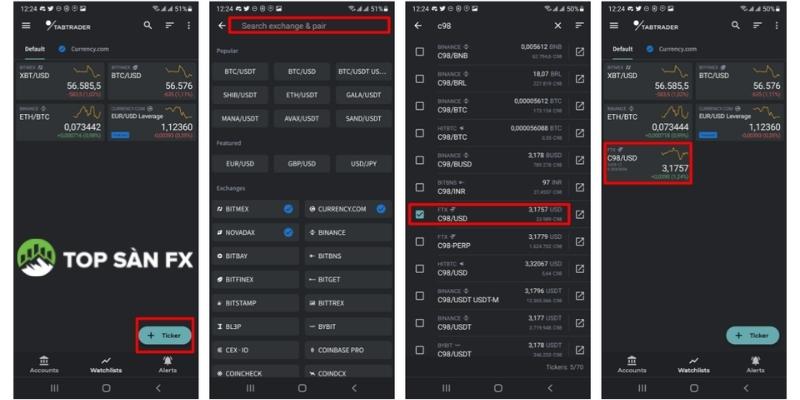
Mục Watchlist là nơi để các nhà giao dịch theo dõi các đồng tiền điện tử mà mình chú ý đến. Giao diện của mục này khá đơn giản và dễ nhìn, tuy nhiên, nó cung cấp đầy đủ các thông tin và biểu thị một cách trực quan cho người dùng.
Cách thêm các cặp tiền cần theo dõi vào Watchlist:
Ở màn hình Watch list, chọn Ticker, tìm tên token cần thêm. Sau khi nhập tên, màn hình sẽ hiển thị rất nhiều kết quả như giá của token trên sàn giao dịch, giá của token giao dịch theo cặp tỷ giá. Mọi người chỉ cần chọn vào ô vuông ở đầu là được.
Alerts
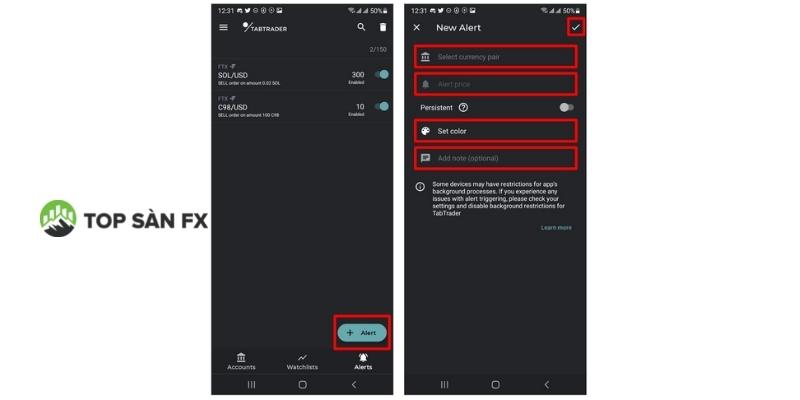
Như đã đề cập ở trên, TabTrader có cung cấp tính năng gửi cảnh báo khi có biết động của thị trường hoặc những đổi khác quan trọng. Cách cài đặt tính năng này trên TabTrader cũng rất đơn giản. Ở tab Alerts, chọn Alerts, chọn các chỉ số theo ý muốn và lưu lại.
Trades
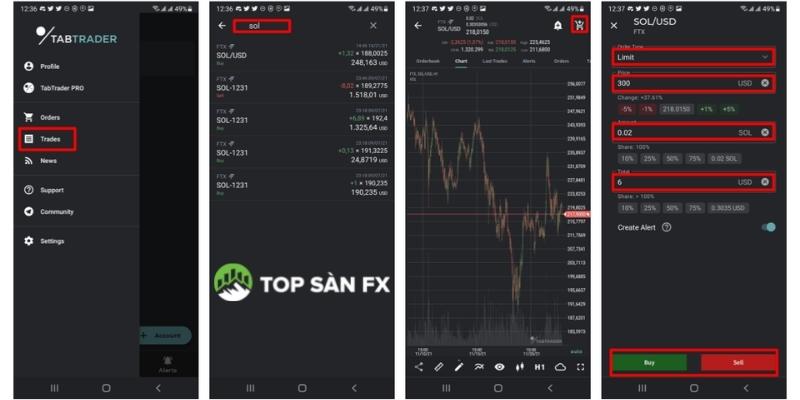
Với tính năng Trades, người dùng có thể tiến hành mua bán, trao đổi token thông qua TabTrader. Tuy nhiên, để sử dụng tính năng này thì API được liên kết phải cài đặt thêm các quyền khác, nếu chỉ có Read Only thì không thể sử dụng chức năng này. Cách thực hiện:
Chọn Menu trên màn hình chính, chọn Trades. Trên màn hình sẽ xuất hiện các cặp giao dịch, chọn cặp mình muốn giao dịch. Nhấn vào biểu tượng hình giỏ xe để mua hoặc bán. Điền các thông tin cần thiết và chọn Buy để mua hoặc Sell để bán.
Orders
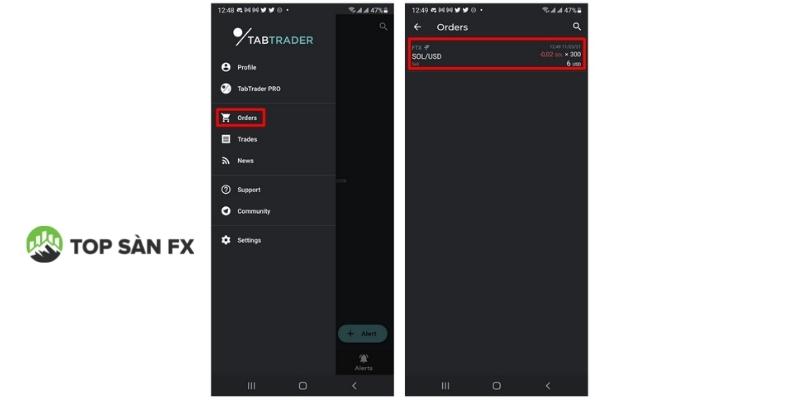
Tính năng này cho phép các nhà giao dịch xem các lệnh Limit mà mình đã đặt, các lệnh dù là được thao tác từ TabTrader hay từ sàn giao dịch đều sẽ hiển thị ở đây. Có thể xem các lệnh trên Orders bằng cách chọn Menu trên màn hình chính, chọn Orders. Tất cả cách lệnh mà người dùng đã đặt sẽ hiện lên.
News
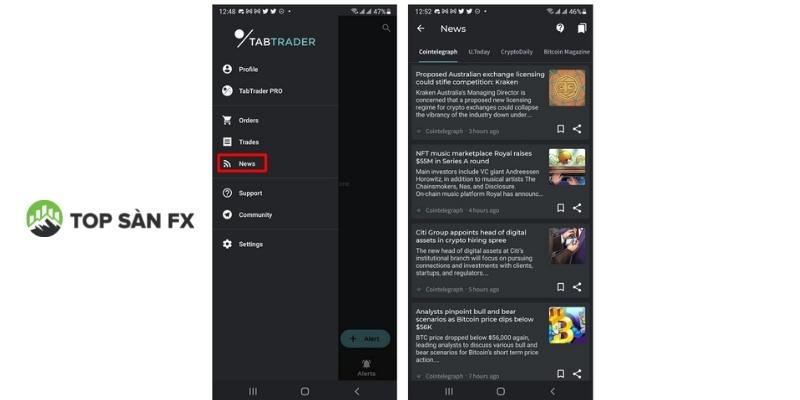
Đúng như tên gọi của nó, ở mục này, người dùng có thể đọc được tin tức hay các bài viết về thị trường, tiền điện tử từ các trang hàng đầu như: Cointelegraph, Bitcoin Magazine CoinDesk hoặc các bài subtitle đến từ Reddit. Có thể đi đến mục News bằng cách chọn Menu, chọn News.
Liên kết API với TabTrader
Để thực hiện các bước giao dịch trên TabTrader, người dùng cần liên kết API sàn với TabTrader. Để liên kết, người dùng cần thực hiện theo các bước sau:
Vào Account, trên màn hình sẽ hiện ra các sàn giao dịch mà TabTrader có hỗ trợ liên kết API. Chọn sàn mình muốn liên kết, nhập API key, Secret key theo yêu cầu. tùy vào từng sàn mà có hỗ trợ Subaccount hoặc không, nếu muốn theo dõi thì nhấn vào tên của Subaccount đó, nếu không thì ứng dụng sẽ tự mặc định theo dõi ví chính của người dùng.
Giao diện trading trên TabTrader
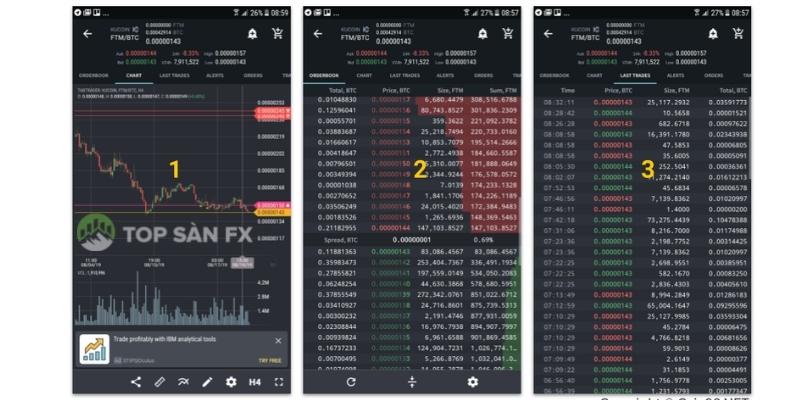
1. CHART: Là giao diện hiển thị biểu đồ nến tổng quan.
2. ORDERBOOK: Là mục hiển thị các lệnh order đang được đặt trên sàn giao dịch.
3. LAST TRADE: Nơi hiển thị các lệnh Buy/Sell đã được khớp lệnh.
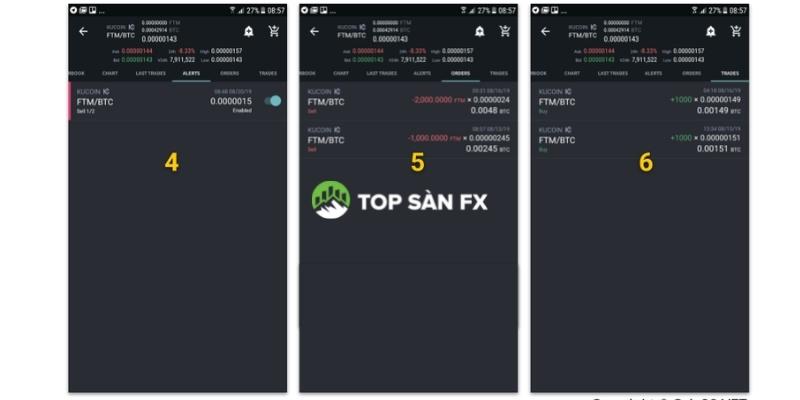
4. ALERTS: Các cảnh báo mà người dùng đã cài đặt theo ý muốn cho từng cặp tiền giao dịch.
5. ORDERS: Các lệnh order mà người dùng đã đặt trước.
6. TRADES: Hiển thị các giao dịch trước mà người dùng đã giao dịch.
Bên dưới màn hình hiển thị biểu đồ giá là các nút để người dùng có thể tùy chỉnh các hiển thị và các công cụ để vẽ đồ thị.
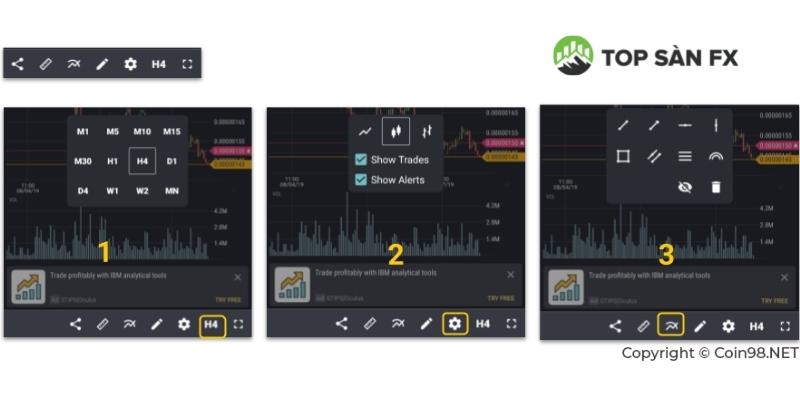
1. Thay đổi các hiển thị thời gian của nến.
2. Thay đổi các hiển thị của nến/Line.
3. Tùy chọn các công cụ vẽ để phân tích kỹ thuật.
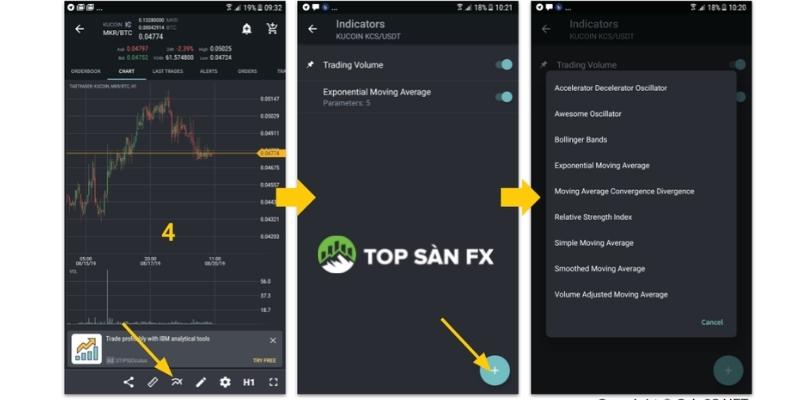
4. Chọn Indicators chỉ báo. TabTrader hỗ trợ một số chỉ báo cơ bản như: EMA, MACD,…
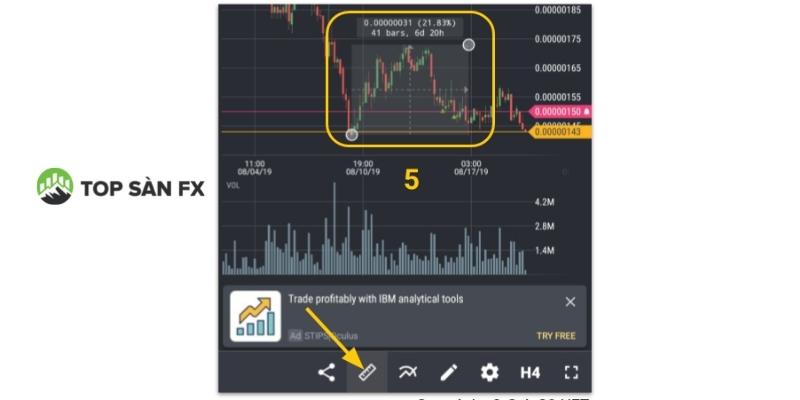
5. Thước đo.
Nút đầu tiên ở thanh công cụ bên dưới là nút Share. Các nhà giao dịch có thể chia sẻ các phân tích về đồ thị của mình cho bạn bè bằng nút này.
Một số công cụ vẽ đồ thị trên TabTrader
Dù các công cụ này không quá đa dạng và đầy đủ nhưng người dùng vẫn có thể sử dụng nó để phân tích trong những lúc cần gấp.

Theo thứ tự đã được đánh dấu:
- Trend line
- Arrow
- Horizontal Line
- Vertical Line
- Rectangle
- Paralell Channel
- Fibonacci
- Fibonacci Circles
Cách sử dụng các công cụ trên có nhiều điểm tương đồng với TradingView hoặc các sàn giao dịch khác. Ngoài ra, người dùng cũng có thể dùng kết hợp các công cụ này vào đồ thị theo cách riêng của mình để đạt được hiệu quả mà mình mong muốn.
Cách giao dịch coin trên TabTrader
Sau khi liên kết API thành công, người dùng đã có thể tiến hành các hoạt động giao dịch trên TabTrader.
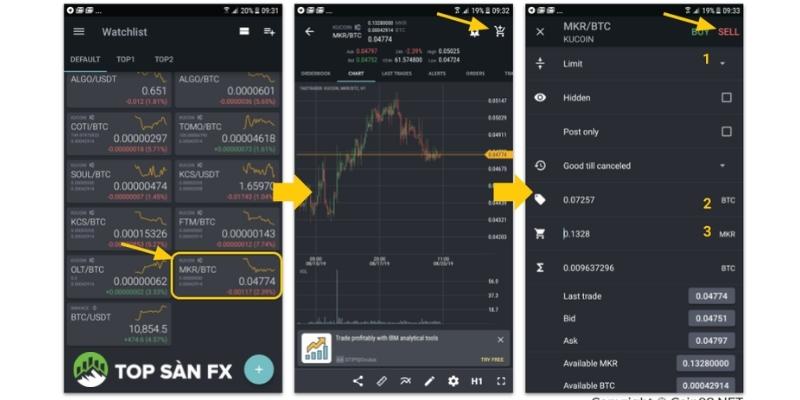
Các bước giao dịch như sau:
Trong Watchlist, chọn cặp tiền muốn giao dịch. Màn hình sẽ hiện ra đồ thị của cặp tiền đó, nhấn vào nút Giỏ hàng bên góc trên bên phải, nhập các thông số Buy/Sell.
Một vài thông số cần nhập để giao dịch:
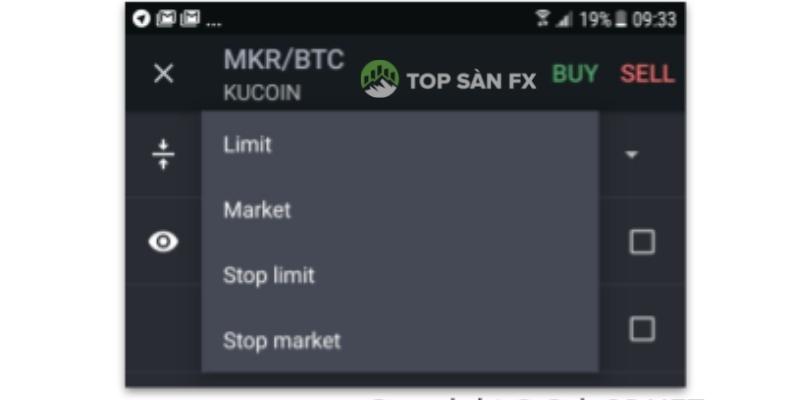
- Chọn lệnh giao dịch mà mình muốn thực hiện như hình.
- Nhập giá mà mình muốn bán.
- Nhập số lượng cần bán. Bên dưới sẽ có hiện số dư, lịch sử giao dịch của đồng tiền để cung cấp thêm thông tin.
- Sau khi nhập xong các số liệu cần thiết, người dùng nhấn Buy/Sell. Biểu đồ của cặp giao dịch đó sẽ hiện lệnh Mua hoặc Bán tương ứng.
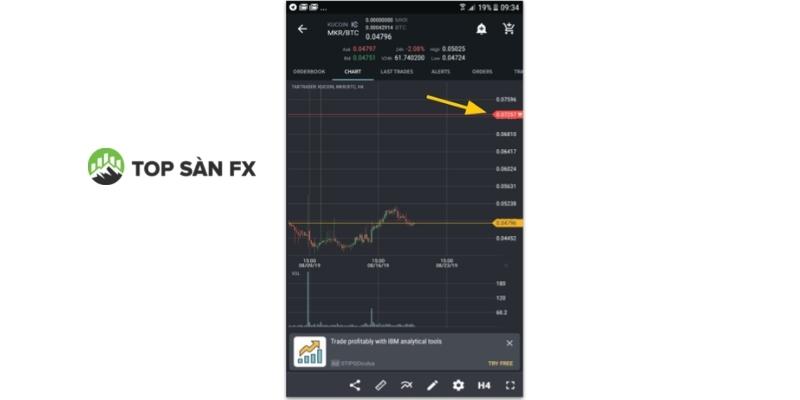
Trên đây là các thông tin về TabTrader và cách sử dụng, cũng như giao dịch trên ứng dụng. Rất mong bài viết này cung cấp thông tin có ích cho bạn. Chúc bạn thành công!
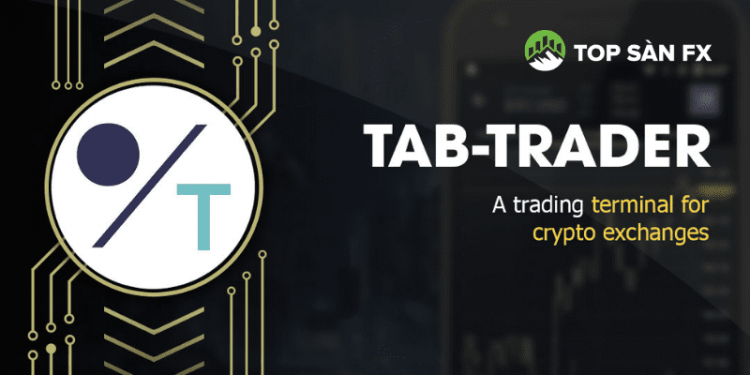










![[Cập nhật] Giá vàng Nhật Bản 24k hôm nay tăng hay giảm](https://topsanfx.com/wp-content/uploads/2023/06/gia-vang-Nhat-Ban-1-120x86.jpg)